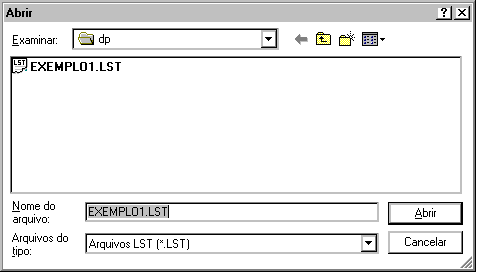Desenho
Neste capítulo trataremos de todos os comandos necessários para a geração de desenhos. Gerar desenhos pelo DP equivale a gerar pelo EAG de forma alfanumérica.
Níveis de desenho
Os desenhos gerados pelo DP são compatíveis com o EAG e seguem a mesma convenção de níveis de desenho. Até 256 níveis (000 - 255) podem ser gerados. Por default, o nível usado é o zero.
Todos os comandos de geração de elementos permitem especificar em qual nível deve cair o elemento gráfico. Quando este nível não for especificado, o elemento cairá no nível default. O comando que define o nível default é:
DEFINE NIVEL num
Associação de cores a níveis
No editor gráfico EAG, cores são associadas a níveis, e todos os elementos dentro de um nível têm a mesma cor. Quando um desenho novo é criado, os níveis têm as cores padrões do sistema e subsistema (veja adiante). Você pode reatribuir cores a níveis com o comando:
DEFINE NIVCOR nível cor
Onde a cor corresponde a um código de 15, conforme a tabela:
| Vermelho brilhante | 1 |
| Amarelo brilhante | 2 |
| Verde brilhante | 3 |
| Azul claro brilhante | 4 |
| Azul escuro brilhante | 5 |
| Roxo brilhante | 6 |
| Branco brilhante | 7 |
| Cinza | 8 |
| Vermelho | 9 |
| Marrom | 10 |
| Verde | 11 |
| Azul claro | 12 |
| Azul escuro | 13 |
| Roxo | 14 |
| Branco | 15 |
POLIGONAL
O comando POLIGONAL gera linhas conectadas (chamadas no EAG de linhas múltiplas) por uma série de coordenadas fornecidas. A sintaxe do comando é:
POLIGONAL lista-de-coord [NVD nível] [[OFFSET valor] [NVD nível]]
O nível definido opcionalmente em NVD é um nível diferente do default. OFFSET e o segundo NVD definem uma linha paralela a linha original, opcionalmente num nível diferente. O exemplo abaixo ilustra o desenho de um balcão, usado os nós de contorno 10, 11, 12, 13, 14 e 15 pré-definidos.
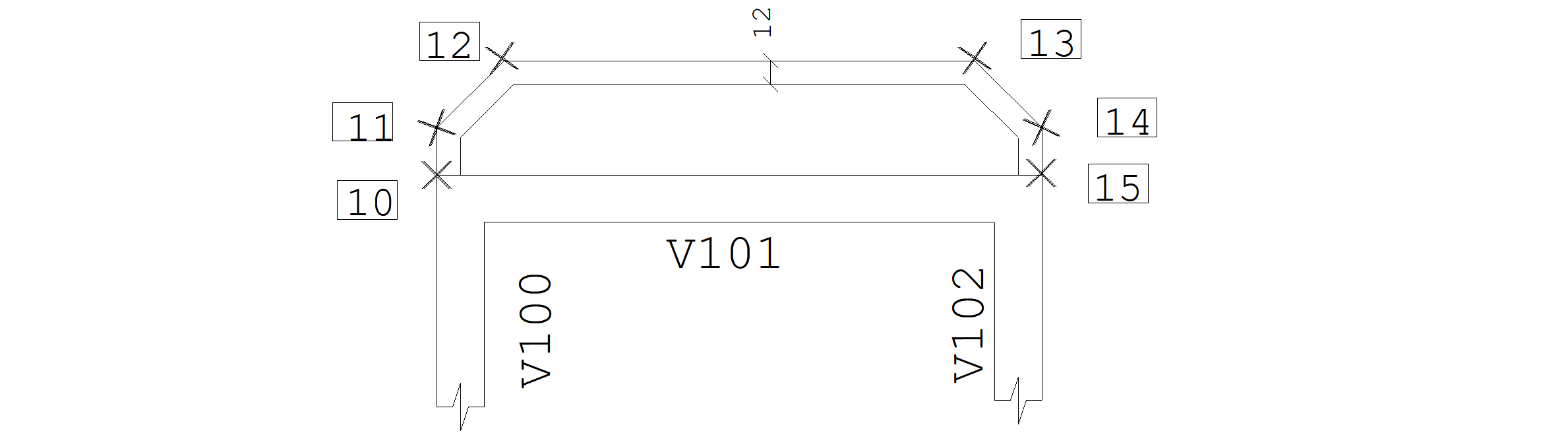
POLIGONAL 10; 11; 12; 13; 14; 15; OFFSET 12
Lista de coordenadas
A lista de coordenadas esperada pelo comando POLIGONAL é usada em vários outros comandos. Trata-se de um conjunto de coordenadas, definido de modo absoluto ou relativo entre si. A lista de coordenadas pode ter um dos dois formatos:
coord1; coord2; coord3; ...
coord1 @ coord2 @ coord3 ...
No primeiro caso, as coordenadas são absolutas. No segundo, apenas as primeiras coordenadas são absolutas; as demais são relativas às coordenadas anteriores.
Existe um problema de ambigüidade no comando, quando se usa coordenadas no formato:
nno @ dx, dy
este caso, o programa não sabe dizer se existem uma ou duas coordenadas. Isto pode ser resolvido com o uso da palavra REL para diferenciar duas coordenadas, em vez da @. O exemplo abaixo mostra formas alternativas de uso do comando POLIGONAL.
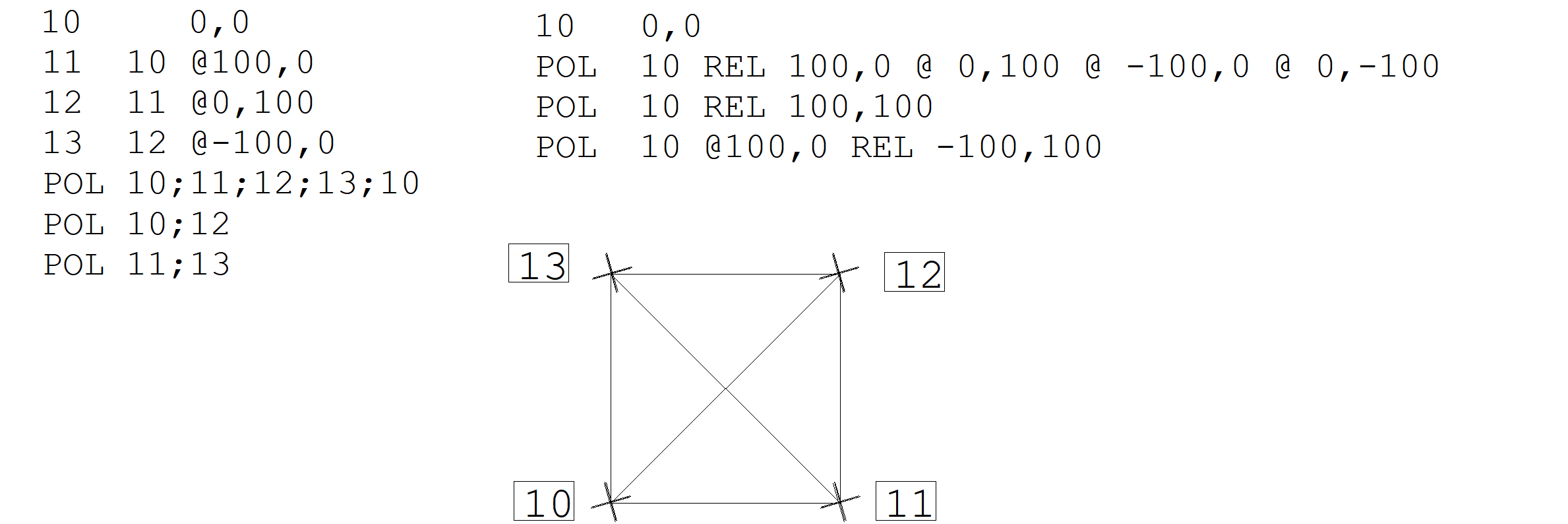
LINHA
O comando LINHA tem funcionamento idêntico ao do comando POLIGONAL, a menos que as linhas geradas são independentes, não conectadas.
LINHA lista-de-coord [NVD nível] [[OFFSET valor] [NVD nível]]
CURVA
O comando CURVA permite definir uma curva suavizada através de pontos de controle:
CURVA lista-de-coord [NVD nível] [[OFFSET valor] [NVD nível]]
A opção OFFSET, assim como no comando POLIGONAL permite desenhar uma curva paralela a partir da distância fornecida; NVD especifica o nível em que a curva será desenhada.
A figura seguinte mostra um exemplo de construção deste tipo de curva:
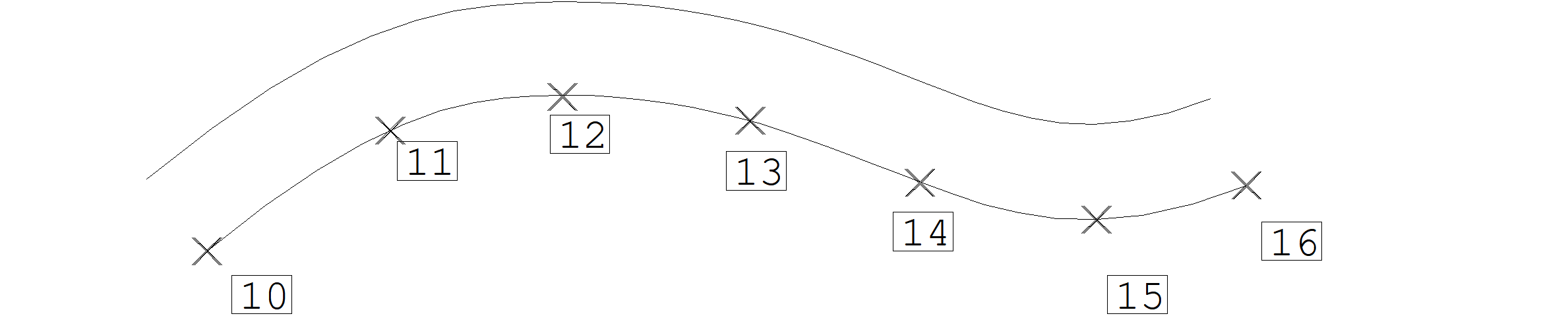
CURVA10; 11; 12; 13; 14; 15; 16 OFF -10
CIRCULO
O comando CIRCULO permite fazer 4 construções geométricas de círculo: por 2 ou 3 pontos, centro e raio e centro e diâmetro. A sintaxe do comando é:
CIRCULO [ Ccoord] -
[ Rvalor] -
[ DIAMvalor] -
[ PIcoord] -
[ PFcoord] -
[ PMcoord] -
[ NVD nível ] [OFFSET valor [NVD nível]]
O projetista deve codificar apenas os dados suficientes para que o círculo possa ser construído. Os comandos NVD e OFFSET funcionam de forma análoga ao comando POLIGONAL (no caso do círculo, o offset positivo causa um círculo de raio maior). O significado de cada palavra chave é:
C coord Centro
R valor Raio
DIAM valor Diâmetro
PI coord Ponto inicial
PF coord Ponto final
PM coord Ponto intermediário
As figuras abaixo ilustram o uso deste comando.
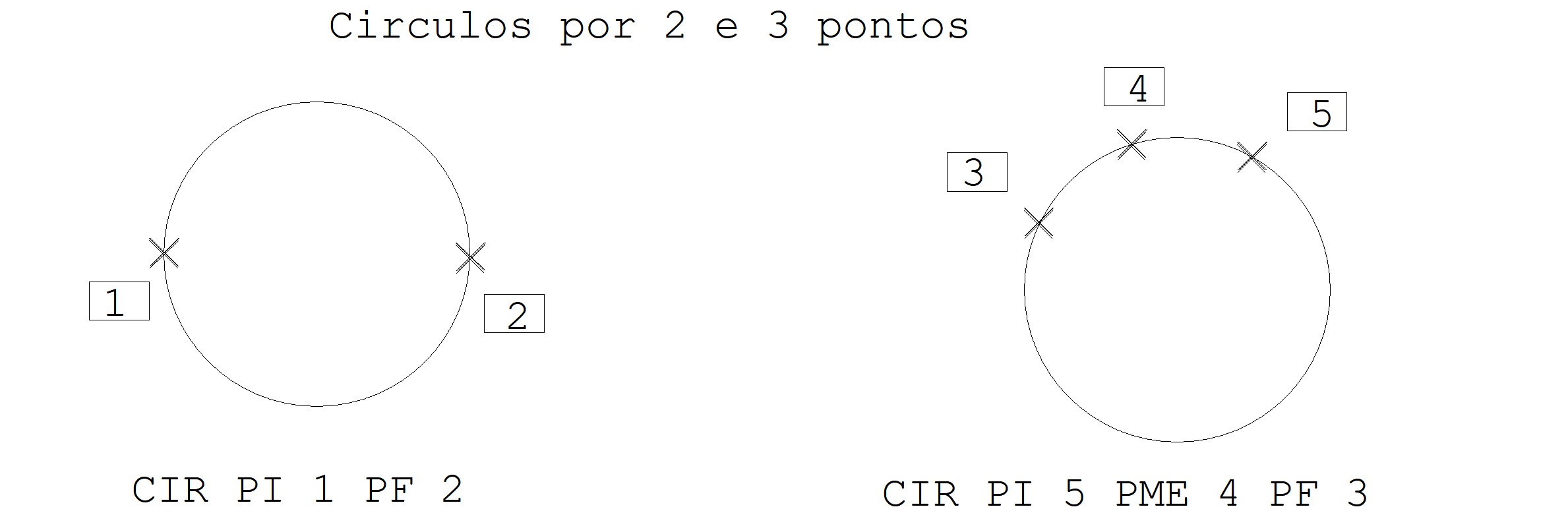
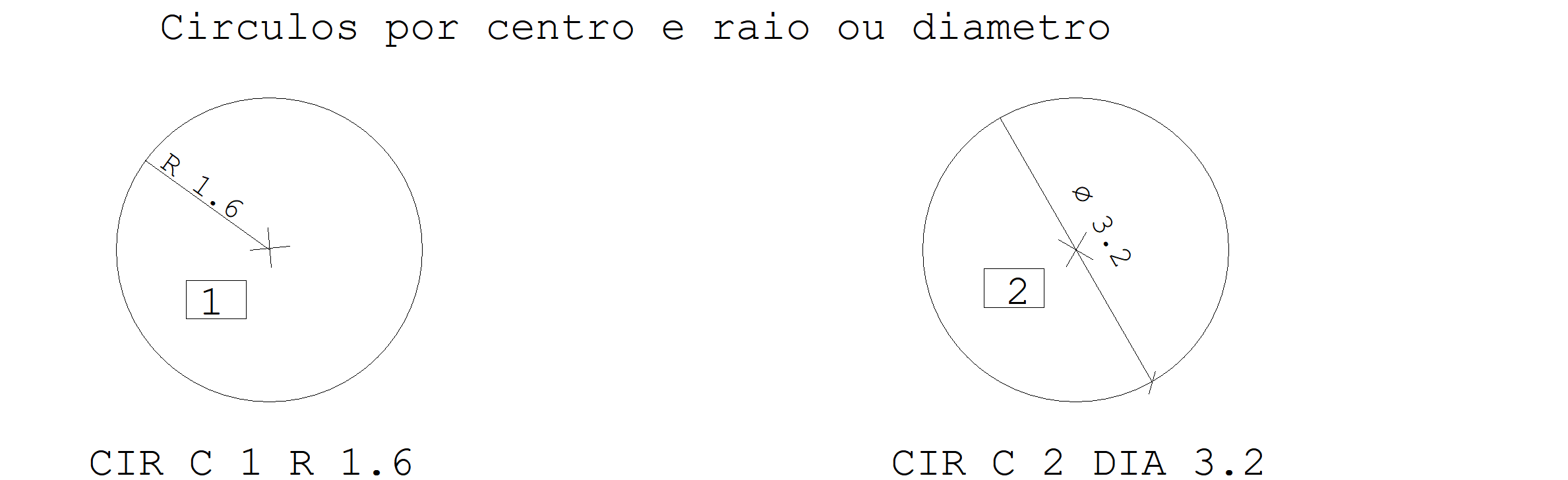
ARCO
Arcos podem ser desenhados através de 8 tipos de construções geométricas:
- Centro, Raio, Ângulo inicial e final;
- Ponto inicial, Centro, Ponto final;
- Ponto inicial, Centro, Ângulo interno;
- Ponto inicial, Centro, Corda;
- Ponto inicial, Ponto final, Ângulo interno;
- Ponto inicial, Ponto final, Raio;
- Ponto inicial, Ponto final, Direção inicial;
- 3 Pontos.
O projetista fornece os dados necessários para a construção do arco através de palavras chaves; o sistema determina se a construção é possível ou não. A sintaxe do comando é:
ARCO [Ccoord ]
[Rvalor ]
[CORDAvalor ]
[PIcoord ]
[PFcoord ]
[PMcoord ]
[ANAangulo ]
[ANIangulo ]
[ANFangulo ]
[DIRangulo ]
[NVDnível ] [OFFSET valor [NVD nível]]
Assim como no círculo, OFFSETs positivos geram arcos paralelos de raio maior. Todas as construções de arco são feitas no sentido anti-horário. Isto significa que pontos fornecidos em ordem errada gerarão um arco complementar. O significado de cada palavra chave acima é:
C coord Centro
R valor Raio
CORDA valor Corda
PI coord Ponto inicial
PF coord Ponto final
PM coord Ponto intermediário
ANA angulo Ângulo interno
ANI angulo Ângulo inicial
ANF angulo Ângulo final
DIR angulo Direção inicial
As figuras seguintes ilustram as possíveis construções de arcos:
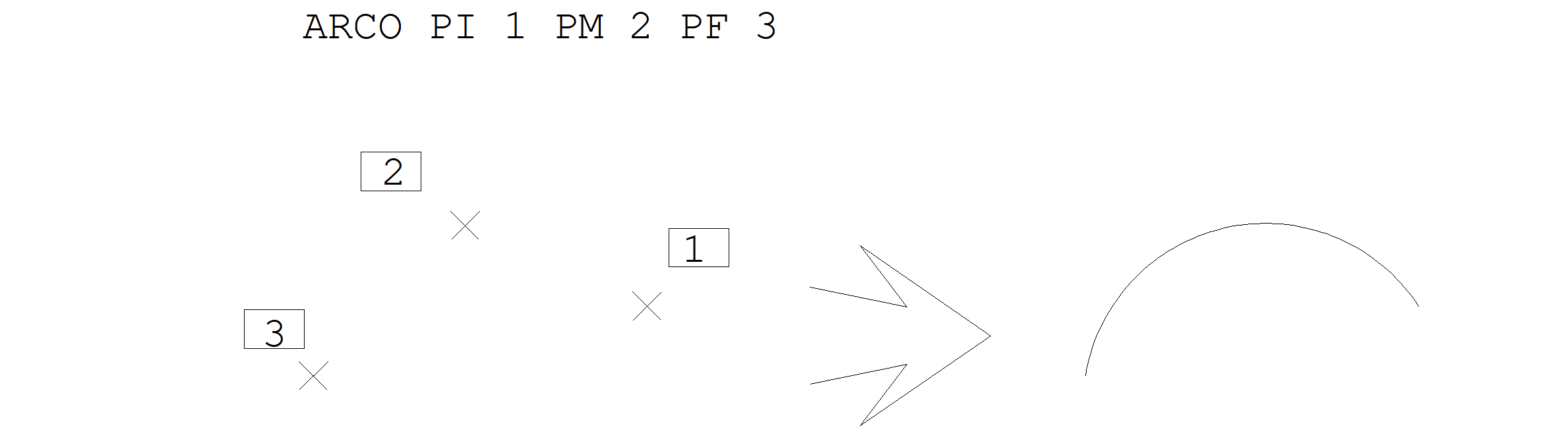
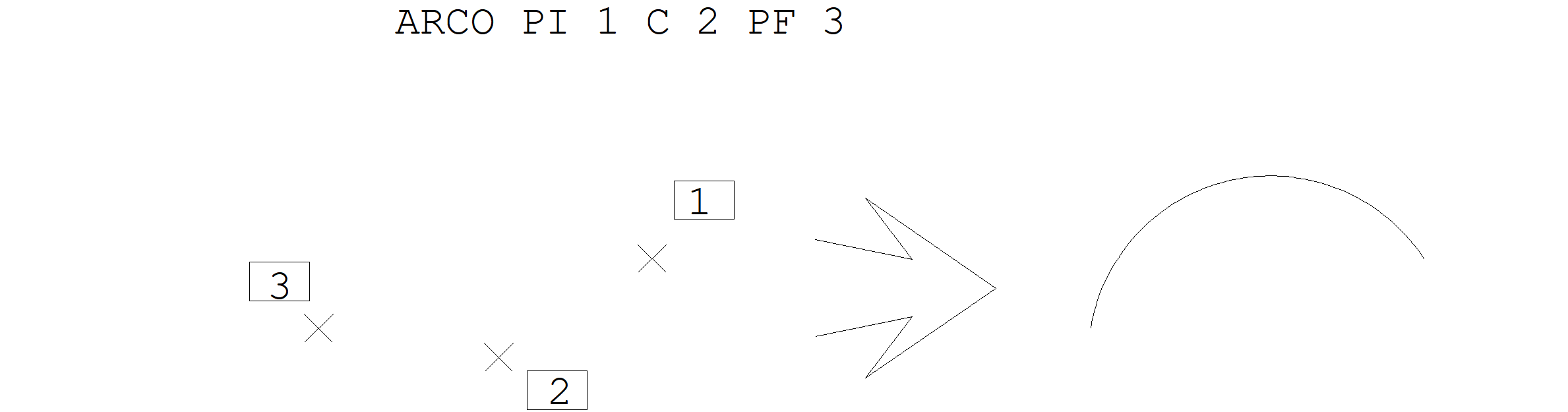
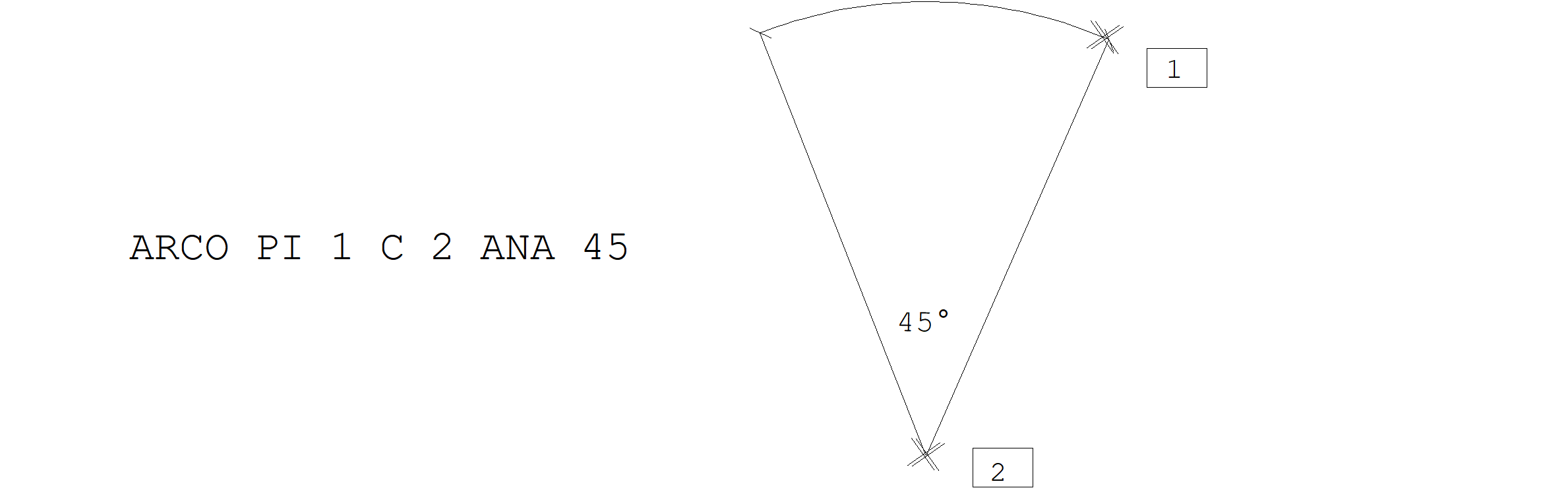
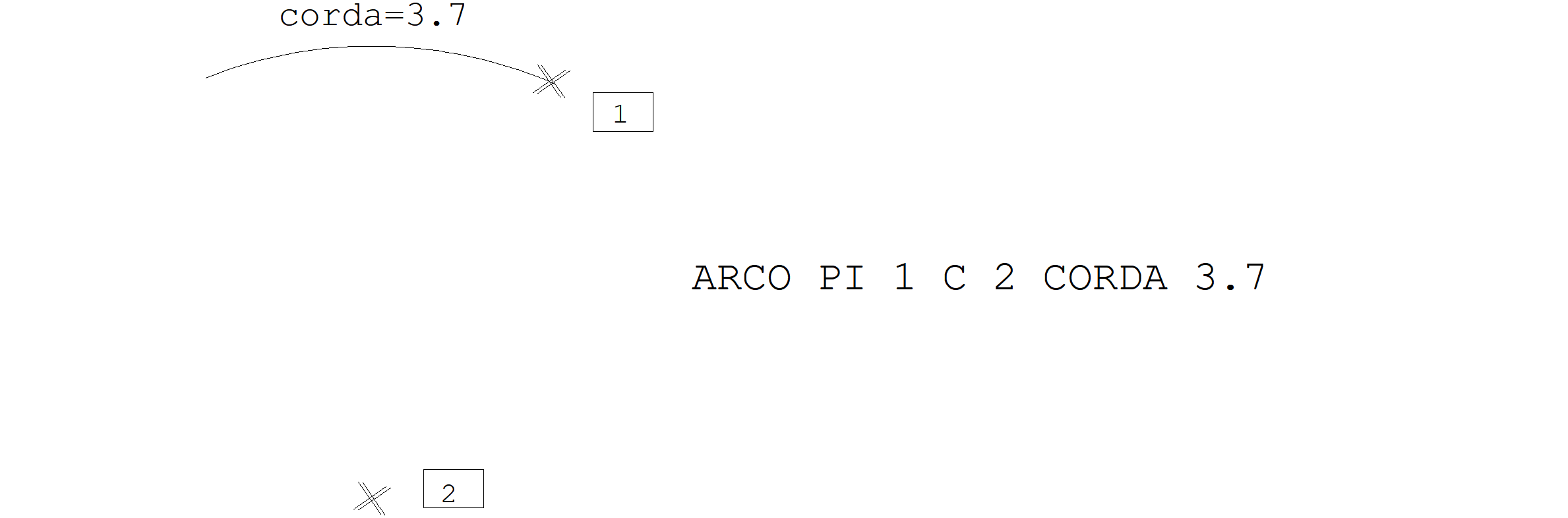
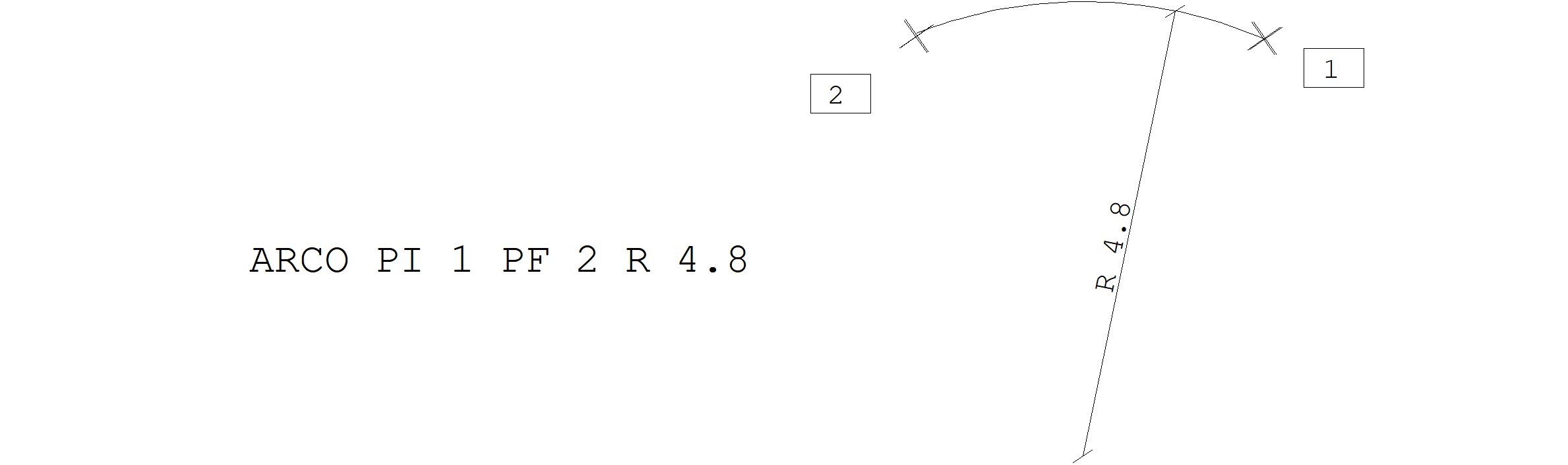
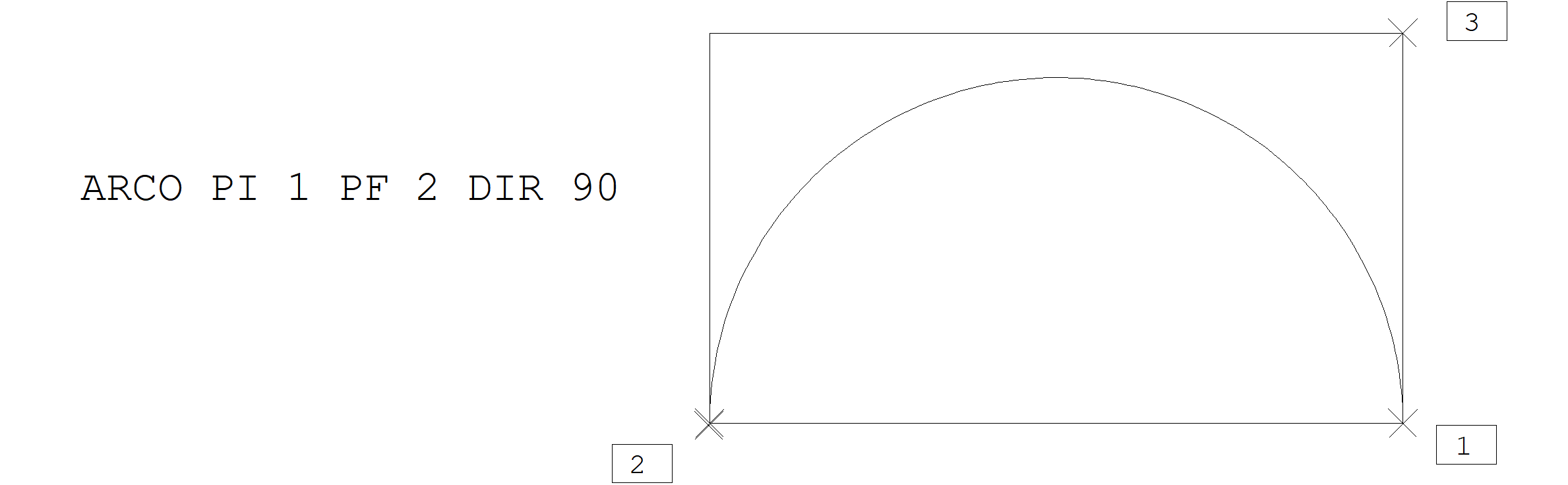


TEXTO
O comando TEXTO permite colocar anotações no desenho, em qualquer nível, coordenada ou tamanho.
Existem 2 modos de definição de textos:
TEXTO 10'Formas do Pavimento Tipo'
TEXTO 500,0NLIN 5
Pilar Carga (tf)
===== ==========
P1 40.5
P2 60.3
P3 65.7
No primeiro modo, definimos um texto nas coordenadas do nó 10, cujo conteúdo é: 'Formas do Pavimento Tipo'.
No segundo modo, definimos uma tabela de 5 linhas (NLIN 5), nas coordenadas 500,0, e cujo conteúdo é mostrado nas 5 linhas seguintes. Este modo é interessante para a entrada de tabelas no desenho.
Em ambos os casos, os textos foram desenhados a zero grau, no nível default e no tamanho default do comando TEXTO.
Sintaxe do comando TEXTO
A sintaxe completa do comando TEXTO é:
TEXTOcoord[opções]'texto'
NLIN num
As opções disponíveis são:
[HTEX valor] [NVD nível] [ANG angulo] [NLIN num] [CENTRADO]
A palavra HTEX define opcionalmente o tamanho do texto, não for definido, será adotado o tamanho default de texto do comando TEXTO. Este tamanho é definido pelo comando:
DEFINE TAMTTX valor
cujo default é de .
A palavra NVD define o nível de desenho do texto. Se NVD não for definido, o texto será desenhado no nível default de elementos gráficos.
A palavra ANG define o ângulo de desenho de texto. Se ANG não for definido, o texto será desenhado com ângulo zero.
A palavra NLIN define o número de linhas de texto a serem desenhadas; estas linhas são lidas a seguir. Se NLIN não for fornecido, então apenas um texto será definido, entre apóstrofes, na mesma linha do comando.
Normalmente o ponto de colocação do texto é alinhado a esquerda do texto. Para que o texto seja centrado no ponto, usa-se a palavra CENTRADO.
Textos e a Escala
O tamanho de texto definido em HTEX ou é em centímetros medidos no papel (diferente da unidade de desenho, que é qualquer). A proporção entre o texto e o desenho é definida pelo fator de escala:
DEFINE ESCALA valor
Este fator tem que ser previamente definido. Conforme comentamos, o fator de escala divide todas as medidas do desenho, resultando em um valor em centímetros equivalente a unidade de desenho convertida na escala. Por exemplo, para um desenho com unidades em metros e escala 1:50, nós definiremos:
DEFINE ESCALA 0.5
pois cada metro em unidade de desenho dividido por 0.5 resultará em no papel.
Em um desenho com unidades em centímetros na escala 1:50 este fator valeria 50.
Se o fator de escala não for definido, 50 será assumido. É muito perigoso esquecer a definição da escala: neste caso todos os textos sairão desproporcionais ao desenho, e todo o trabalho já efetuado com o editor gráfico sobre o desenho poderá ser perdido.
TFERRO
O comando TFERRO permite colocar textos de ferros em desenhos de armação. As convenções e detalhes para que os ferros possam ser contabilizados e extraídos na tabela de ferros se encontra no capítulo Geração de desenhos de armação de concreto (pág. 143).
A sintaxe do comando TFERRO é a mesma do comando TEXTO, com algumas implementações:
- Decodifica o texto como um texto de ferro: separa posição, quantidade e comprimento.
- Considera parâmetros lidos do arquivo DESARM.DAT – Veja sua documentação no manual: TQS-AGC&DP Manual de critérios de projetos.
- Coloca o texto, separando cada componente em uma entidade de texto independente.
- Coloca o número da posição antes ou depois da quantidade de ferros conforme indicado no arquivo DESRAM.DAT.
- Ressalta a posição com ou sem circunferência conforme DESARM.DAT.
Importante: A identificação do ferro sempre deve ser a letra ‘P’ para que o DP possa altera-lo de acordo com os critérios de desenho de armação (DESARM.DAT).
Como exemplo, o seguinte comando:
TFERRO 100,0 NVD 3 ‘5 P3 { 12.5 c/15 c=467’
Tendo o arquivo DESARM.DAT definido o ressalto da posição com circunferência, número da posição antes da quantidade de ferro e identificação da posição ‘N’, gerará o seguinte desenho:

Cortes
Para uma representação simples de cortes use o comando:
CORTE 'letra' coord1 coord2 [NVD nivel]
por exemplo, o comando:
CORTE 'A' 100,0 200,0
gerará o desenho:

BLOCOS
BLOCOs são conjuntos de elementos gráficos, agrupados sob um nome. Depois de definidos, poderão ser inseridos no desenho qualquer número de vezes, em qualquer posição, ângulo e escala. Algumas utilizações importantes de blocos:
- Quando detalhes precisam ser repetidamente desenhados em partes diferentes de um desenho;
- Quando um tipo de detalhe é usado em muitos desenhos;
- Construção de bibliotecas de símbolos orientadas para um determinado trabalho. Estas bibliotecas funcionam como um tipo de "Gabarito" de desenho.
O uso de blocos racionaliza o espaço gasto no arquivo de desenho; cada bloco é armazenado uma única vez e a inserção de um bloco no desenho apenas referencia o bloco, não o redefine. Se redefinirmos um bloco, todas as ocorrências deste bloco no desenho serão corrigidas automaticamente. A figura a seguir mostra um exemplo de utilização de blocos:
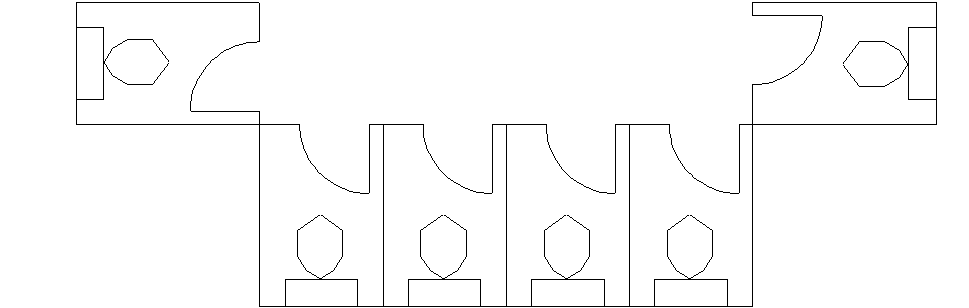
Organização de blocos
O modo de organização de blocos é idêntico ao do EAG. Vários tipos de organização são possíveis e o projetista deve decidir qual a melhor forma de armazenar blocos regras de definição de blocos são:
- Chamamos de "Criação" de um bloco, a sua definição. Um bloco criado não aparece no desenho; o bloco só aparecerá quando for "Inserido". Fazendo uma analogia com um gabarito de desenho a mão, criar um bloco é o mesmo que criar um gabarito; inserir um bloco é usar o gabarito para traçar o desenho.
- Todo desenho tem uma Biblioteca Interna de Blocos. Nesta biblioteca são armazenados todos os blocos que podem ser inseridos em um determinado desenho. Um bloco só pode ser inserido se estiver na biblioteca interna.
- O comando de criação de blocos (BLOCO) permite criar novos blocos, que são armazenados na biblioteca interna de desenho.
- O comando de inserção insere um bloco com nome fornecido pelo usuário. Se o bloco não estiver na biblioteca interna, o EAG procurará no disco um arquivo de desenho com o mesmo nome do bloco. Se encontrar, o arquivo de desenho será carregado na memória e transformado bloco entra na biblioteca interna e pode ser inserido. O arquivo de desenho externo não pode ter blocos em sua biblioteca interna.
- Para facilitar a organização de bibliotecas, além de procurar blocos na pasta atual, o sistema procura nas pastas de Pesquisa de Blocos. Um pasta contendo um conjunto de blocos organizados, destinados a uma aplicação é chamado de Biblioteca Externa de Blocos, ou simplesmente Biblioteca de Blocos.
- Completando a organização de bibliotecas, o sistema permite misturar 2 arquivos. Neste caso, as bibliotecas internas de blocos dos 2 arquivos são também misturadas.
- Todo bloco tem um ponto chamado de Base de Inserção. Quando o bloco é inserido no desenho, a base de inserção coincide com o ponto de inserção. Blocos internos tem a sua base definida no comando BLOCO, enquanto que os externos têm a base definida pelo comando BASE.
Existem duas maneiras principais de se definir um bloco: a primeira, para uso interno no arquivo de desenho com o comando BLOCO; e a segunda, para uso em diversos arquivos de desenho, como um desenho comum que poderá ser lido dentro de outros desenhos. Existe também uma terceira maneira, por inclusão de arquivos de linguagem ou chamada de subprograma; neste caso, o bloco é definido dinamicamente pelo subprograma.
Criação de BLOCOS
Blocos são criados na biblioteca interna pelo comando:
BLOCO 'nome' [coord]
(definição de elementos gráficos do bloco)
....
FBL
onde nome é o nome do bloco com até 8 caracteres e coord, a base de inserção. Estas coordenadas quando não fornecidas são assumidas (0,0).
Todo bloco tem uma base. A base do bloco funciona como a origem de um sistema local de coordenadas. Quando o bloco for inserido no desenho, as coordenadas de inserção coincidirão com a base do bloco. Veremos a seguir como definir e inserir um bloco no desenho.
INSERE blocos
Para inserir um bloco no desenho usamos o comando:
INSERE'nome'lista-de-coordenadas -
[ESX val] [ESY val] [ESC val] [ANG ang]
O comando de inserção de blocos insere o bloco desejado em cada coordenada da lista (no mínimo uma), com escala 1.00 e ângulo zero. A escala e ângulo de rotação podem ser opcionalmente definidos, com os comandos:
ESX val Escala X
ESY val Escala Y
ESC val Escala X e Y
ANG ang Ângulo de rotação
A figura abaixo ilustra a definição de um retângulo com um X, e sua inserção no desenho.
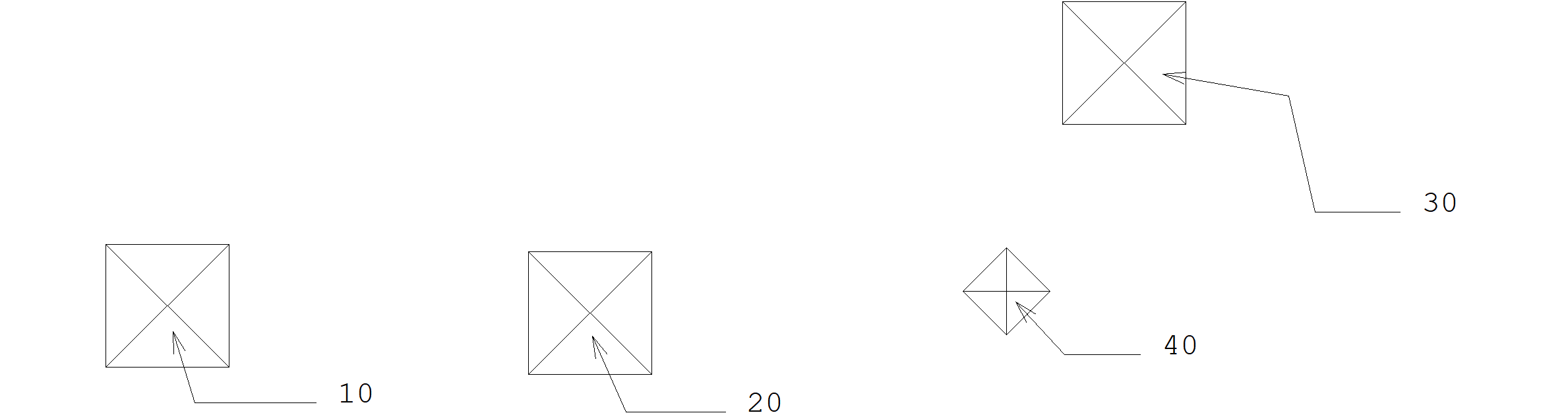
BLOCO 'RET'0,0
POL -10,-10 @20,0 @0,20 @-20,0 @0,-20
POL-10,-10 @20,20
POL 10,-10 @-20,20
FBL
INSERE 'RET'10 20 30
INSERE 'RET'40 ESC 0.5 ANG 45
Existe atualmente uma restrição importante na criação de blocos: o sistema não permite que novos blocos sejam inseridos dentro da definição de outro bloco.
Inserção de blocos externos
Quando um comando INSERE referencia um bloco que não foi previamente criado, o sistema fará as seguintes operações:
- Procurará um desenho .DWG com o nome do bloco, na pasta atual. Se não achar,
- Procurará um desenho .DWG com o nome do bloco em cada uma das Pastas de pesquisa de blocos. Se não achar emitirá um erro.
- Achando o arquivo de desenho, este é transformado em um bloco, definido na biblioteca interna e inserido no desenho.
O objetivo de manter pastas de pesquisa de blocos é agrupar blocos de um determinado tipo de aplicação dentro de uma mesma pasta. Assim, um pasta de blocos poderá ser considerado uma Biblioteca Externa, análoga a um gabarito de desenho.
As pastas padrão do TQS são as pastas definidas sob a pasta \TQSW\SUPORTE\BLOCOS. A pesquisa se dá em todas as subpastas, exceto quando se define as pastas de pesquisa.
A definição das pastas de pesquisa é feita através do comando:
DEFINE BIBBLO 'pastas'
onde pastas são paths que seguem a convenção do MS-DOS. Mais de uma pasta pode ser definida, separada da anterior por ponto e vírgula; neste caso, a pesquisa será feita de acordo com a ordem de definição. Por exemplo, dado:
DEFINE BIBBLO '\DP\BLOCOS;\DP\ESTACAS'
Ao INSERIR um bloco não definido, o sistema procurará:
- Na pasta atual. Se não achar,
- Na pasta \DP\BLOCOS. Se não achar,
- Na pasta \DP\ESTACAS. Se não achar, emitirá mensagem de erro.
Para que a definição das pastas de pesquisa não tenha que ser repetida em todo arquivo .DP, o sistema permite a definição destas pastas dentro do arquivo de critérios (assim como qualquer outro parâmetro). Arquivos de critérios serão discutidos mais tarde, junto com o comando INCLUI.
Base de um bloco externo
Um bloco externo nada mais é que um desenho comum, que não pode ter outros blocos inseridos dentro. Todo bloco tem uma base de inserção; a base do bloco externo é definida do seguinte modo:
- Se não for definida, será (0,0).
- Pode ser definida explicitamente, chamando o desenho pelo EAG e acionando o comando “Blocos” “Base de inserção” “Definir”.
- Se o bloco externo for gerado como um desenho comum pelo DP, sua base poderá ser definida pelo comando:
BASE coord
Neste caso, estas coordenadas serão usadas como base, quando o desenho gerado for usado como bloco em outro desenho.
Inclusão e Subprogramas
A última maneira de se definir blocos é através de inclusão de arquivos DP e de subprogramas (o que será tratado em detalhes em no capítulo Inclusões e subprogramas pág. 75). Tratam-se de alternativas com vantagens e desvantagens. Blocos armazenados como arquivos de desenhos são processados de forma mais eficiente. Blocos mantidos em arquivo de linguagem, no entanto são mais fáceis de serem modificados, e os blocos definidos em subprograma podem adotar uma forma diferente a cada chamada, de acordo com os parâmetros passados ao subprograma.
Blocos de comprimento unitário
Um artifício muito usado em desenho é definir blocos com uma unidade de largura por uma unidade de altura. Este tipo de bloco facilita o desenho de famílias de elementos que crescem proporcionalmente em uma ou duas direções, usando-se o fator de escala X e Y (ESX e ESY) para definir estas direções.
Por exemplo, um bloco na forma de um quadrado de 1 por , de nome 'QUADR', será desenhado como um retângulo de 100 por com o comando:
INSERE 'QUADR' 0,0 ESX 100 ESY 200
MISTURA de Desenhos
Desenhos podem ser misturados de maneira simples:
MISTURA 'nome' [coord]
O comando MISTURA lê um desenho externo e adiciona ao desenho atual sendo criado. As coordenadas, opcionais, definem qual será a posição da origem de coordenadas do desenho lido em relação ao (0,0) do desenho atual. Se não forem fornecidas, os desenhos serão sobrepostos segundo o mesmo sistema de coordenadas.
A posição do desenho misturado definida pelas coordenadas fornecidas, corresponde à origem definida pelo comando BASE. Se a origem não for definida, a coordenada (0,0) será adotada.
Um exemplo interessante de mistura é a complementação de desenhos gerados pelo TQS-Formas. Suponha por exemplo que desejemos colocar o bloco 'SAP1' sobre os nós 100, 101, 102 e 103 no desenho de formas do projeto codificação seria:
DESENHO 'FOR1000'
MISTURA 'FOR1000'
INCLUI '1000N.LDF'
INSERE 'SAP1' 100 101 102 103
FIM
O primeiro comando abre um arquivo de desenho para gravação, o 'FOR1000'. O segundo comando, mistura o 'FOR1000' já existente no disco com o desenho aberto atual, que está vazio. O terceiro comando inclui um arquivo de definição de nós de formas, o que torna os nós 103 conhecidos para o DP. Por último, inserimos o bloco 'SAP1' sobre os nós desejados e fechamos o desenho com FIM.
COTAGEM
O comando de COTAGEM permite fazer cotagens lineares em qualquer direção, a partir de pontos fornecidos. A sintaxe do comando é:
COTAGEM HORcoor1 coor2 coor3 [lista-de-coord]
VERcoor1 coor2 coor3 [lista-de-coord]
ALIcoor1 coor2 coor3 [lista-de-coord]
INCangulocoor1 coor2 coor3 [lista-de-coord]
CON [lista-de-coord]
As palavras chaves significam:
HOR Horizontal
VER Vertical
ALI Alinhada
INC Inclinada
CON Contínua
A distância entre as duas primeiras coordenadas é medida e projetada em uma direção; a linha de cotagem passa pelo terceiro ponto. Pontos adicionais, se fornecidos (lista de coordenadas) causarão uma continuação de cotagem. O modo de cotagem CONtínua permite continuar a última cotagem feita, através de pontos adicionais.
A direção horizontal projeta as medidas em um eixo paralelo ao X; a direção vertical paralela ao Y e a alinhada paralela aos 2 primeiros pontos fornecidos. A direção inclinada é explicitamente definida pelo usuário através de um ângulo. As figuras seguintes ilustram o uso do comando:
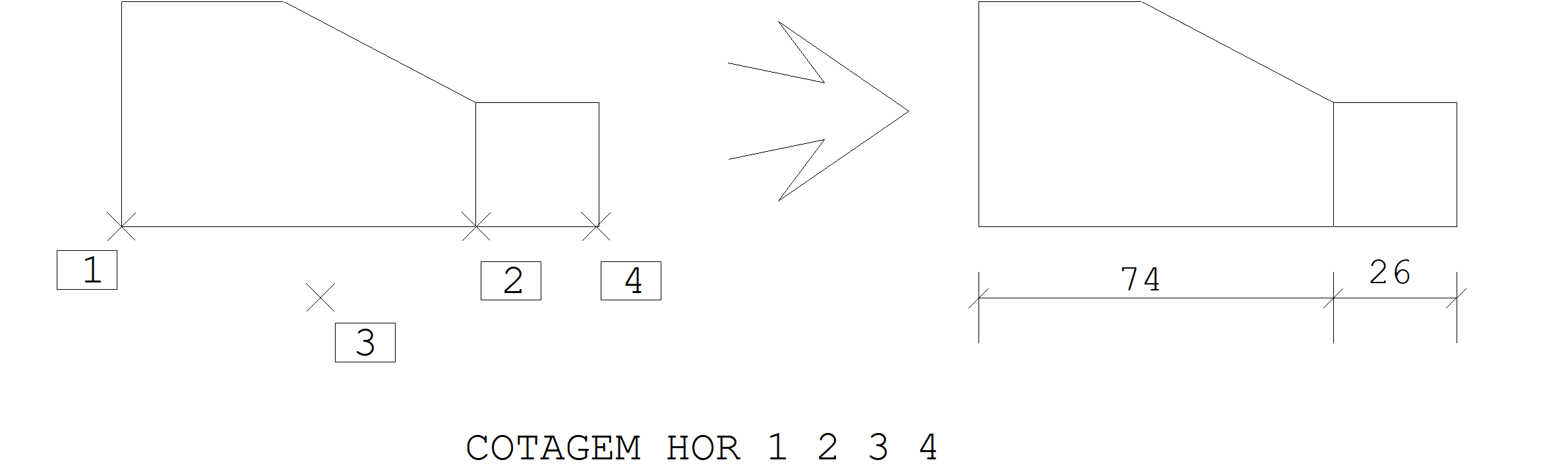
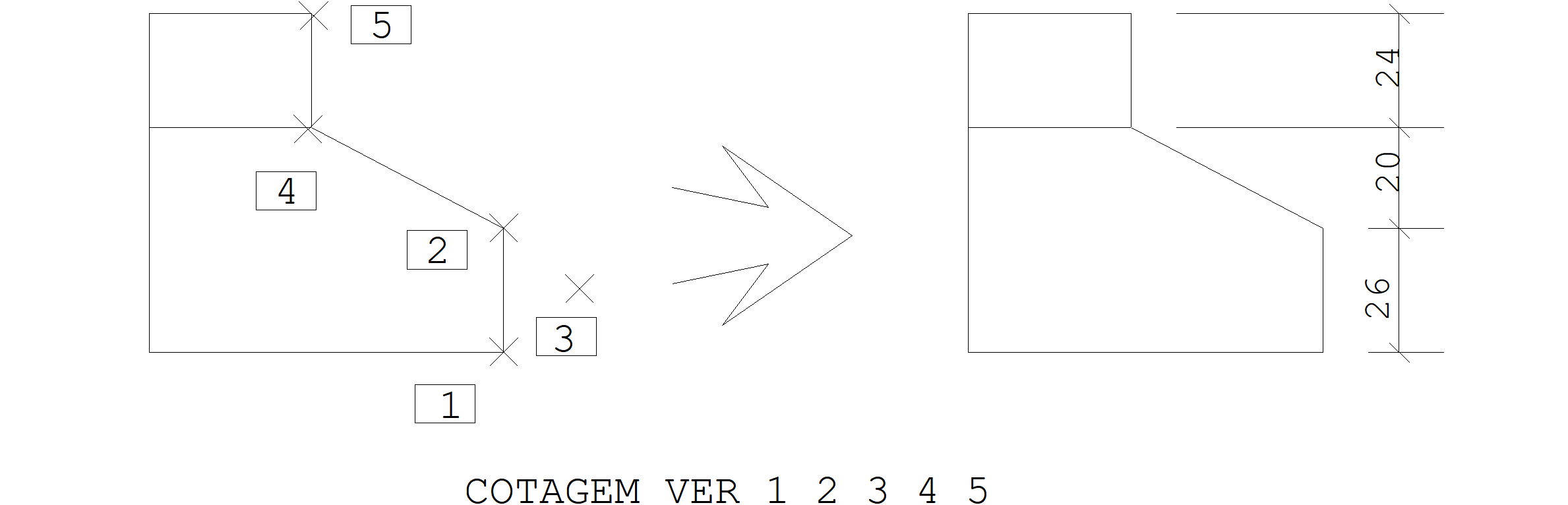
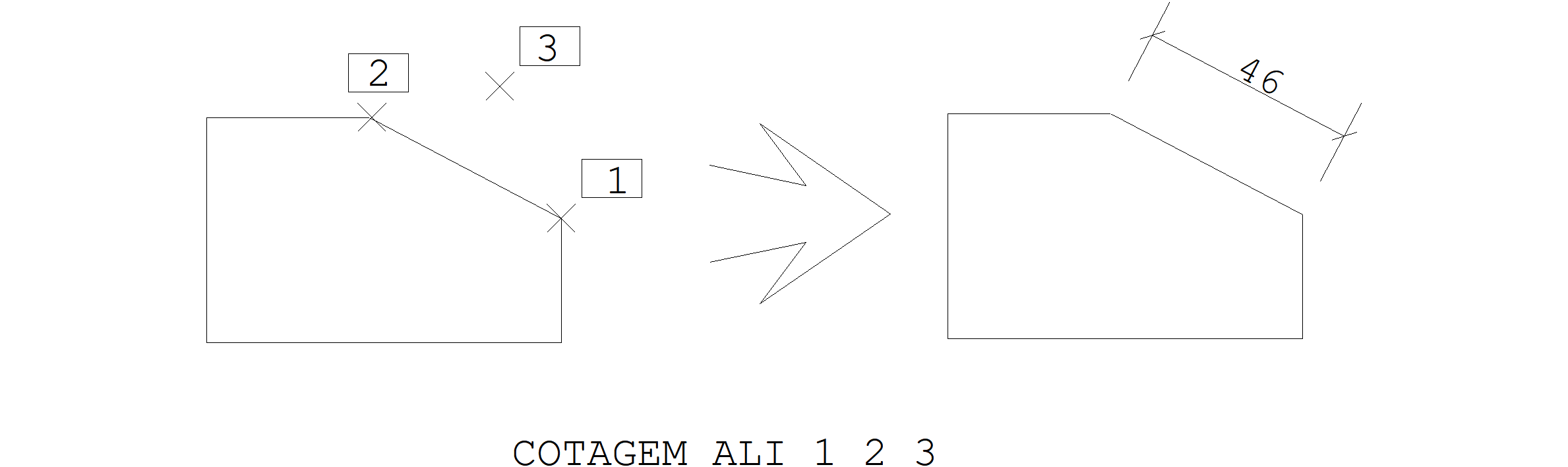
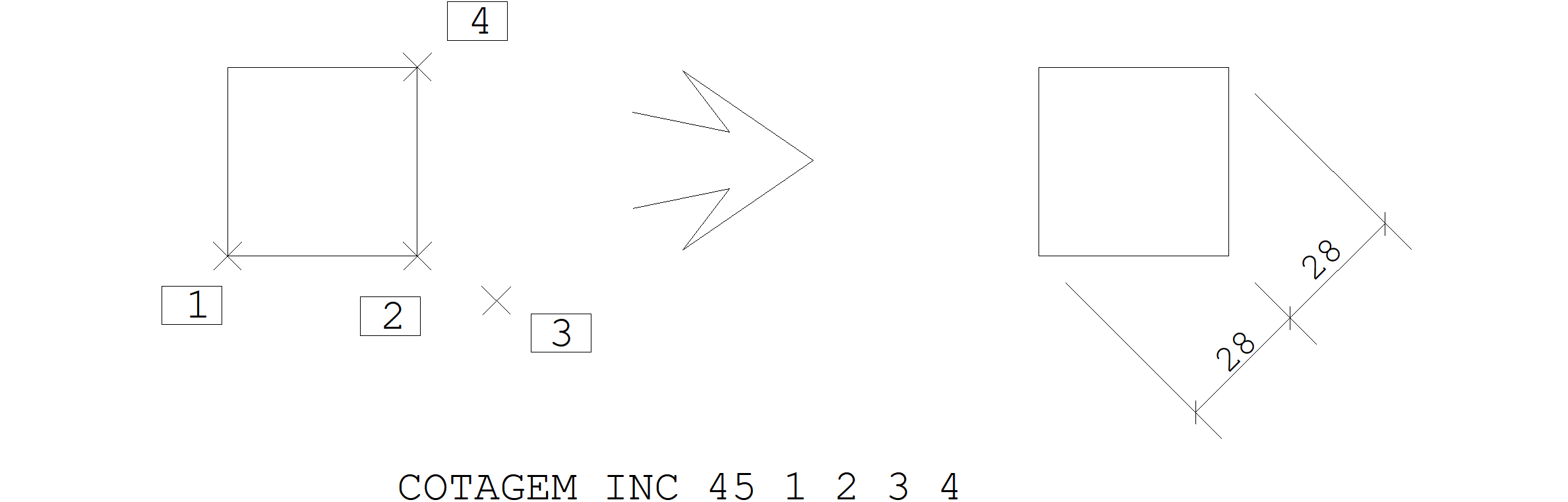
Quando criamos uma cota, os parâmetros não definidos são usados do arquivo DESCOT.DAT. Podemos editar este arquivo através do seguinte menu do gerenciador: “Arquivo” “Critérios gerais” “Critérios de cotagem”. Os parâmetros configuráveis do DP estão listados a seguir:
Entrada manual do texto de cotagem
O valor calculado da dimensão de cotagem pode ser substituído por um texto qualquer. Para isto, basta incluir o texto entre apóstrofes, precedido da palavra TEXTO, entre duas coordenadas quaisquer. Por exemplo:
COTAGEM HOR 0,0 TEX 'A' 100,0 0,50 TEX 'B' 200,0 TEX 'C' 300,0

Neste exemplo, cotou-se 3 distâncias por 4 pontos, e os textos de dimensão foram substituídos por 'A', 'B' e 'C'. A sintaxe completa de cotagem com texto é:
COTAGEM HORcoor1 [TEXTO 'texto'] coor2 coor3 [lista-de-coord]
VERcoor1 [TEXTO 'texto'] coor2 coor3 [lista-de-coord]
ALIcoor1 [TEXTO 'texto'] coor2 coor3 [lista-de-coord]
INC angcoor1 [TEXTO 'texto'] coor2 coor3 [lista-de-coord]
CON[lista-de-coord]
Onde a lista-de-coord é uma lista de coordenadas no formato:
coord1 [TEXTO 'texto'] ; coord2 ...
coord1 [TEXTO 'texto'] @ coord2 ...
Tamanho do texto de cotagem
Todos os textos de cotagem são colocados com o tamanho default de . Este tamanho pode ser redefinido pelo comando:
DEFINE TAMTCO valor
Controle da linha de chamada
Normalmente linhas de chamadas são puxadas até a linha de cotagem, a partir dos pontos onde se está cotando. Estas linhas podem ser desligadas pelo comando
DEFINE NCOTLCH
e ligadas novamente pelo comando
DEFINE COTLCH
Extensão das linhas de cotagem
Para controlar a extensão das linhas de cotagem e chamada use os parâmetros:
DEFINE COTEXE val Extensão da linha de chamada
DEFINE COTEXO val Gap da linha de chamada
DEFINE COTTSZ val Tamanho da marca da linha de cotagem
DEFINE COTDLE val Extensão da linha de cotagem
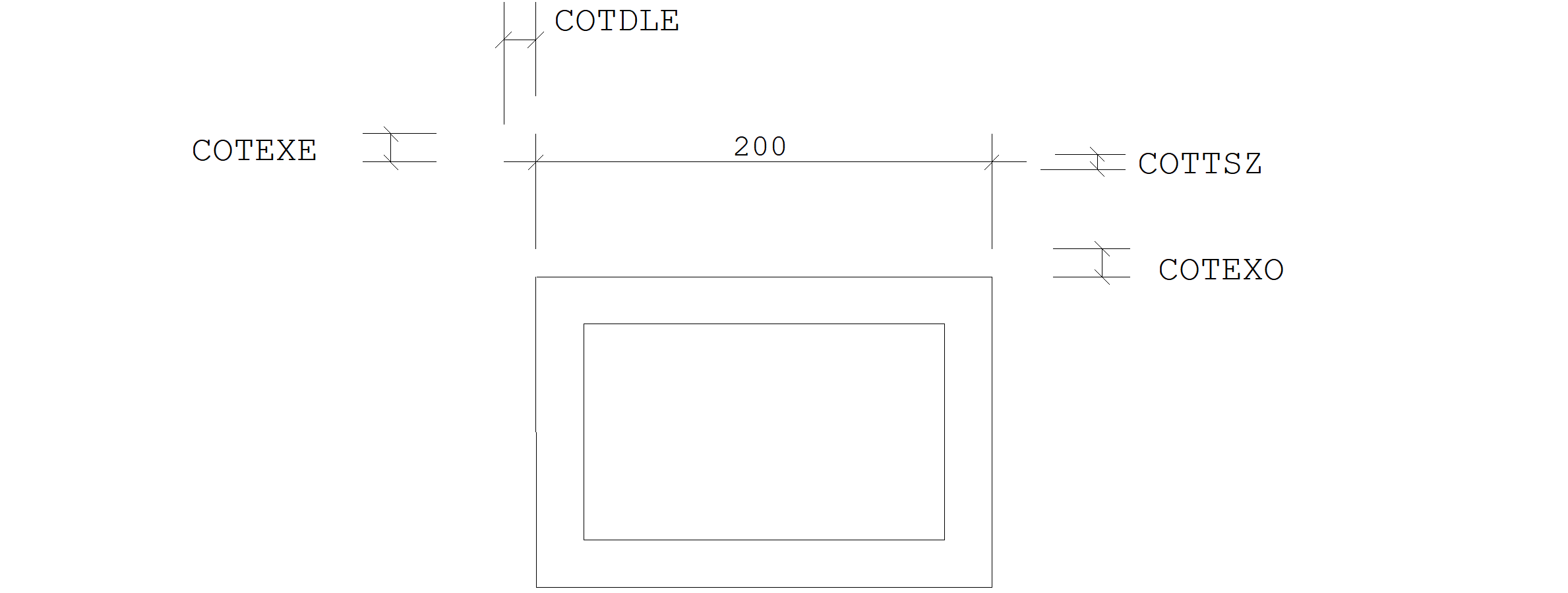
Níveis de cotagem
Você pode tornar a linha de cotagem tracejada, ou ainda mudar a sua cor. Os seguintes parâmetros controlam os níveis de cotagem:
DEFINE COTNIV ival Nível geral de cotagem
DEFINE COTNIC ival Nível da linha de cotagem
DEFINE COTNIL ival Nível das linhas de chamada
A cotagem é composta pela linha de cotagem, linha de chamada, marca de cotagem e texto. Normalmente todos são colocados no nível COTNIV. Os parâmetros COTNIC e COTNIL permitem atribuir níveis diferentes à linha de chamada e de cotagem. Por default eles valem -1, fazendo com que o nível usado seja COTNIV.
Multiplicador de comprimentos
Normalmente as unidades são em escala 1:1, isto é, o valor da cota é determinado diretamente pela distância entre os pontos medidos. Alguns desenhos, entretanto, misturam escalas diferentes. Por exemplo, em um desenho de vigas a seção longitudinal está em escala 1:50 e a transversal em 1:25. Cada cm medido na seção longitudinal vale , mas cada cm medido na seção transversal vale apenas no mundo real.
Para cotar a seção transversal, definiremos um multiplicador de comprimentos de 0.5, através do parâmetro:
DEFINE COTMUL val
Precisão de cotagem
Um parâmetro de precisão controla o número de casas depois da vírgula mostradas pela cotagem:
DEFINE COTPRC ival
O número pode ser positivo ou negativo - se for positivo os zeros redundantes à direita da vírgula são eliminados. Veja a figura:
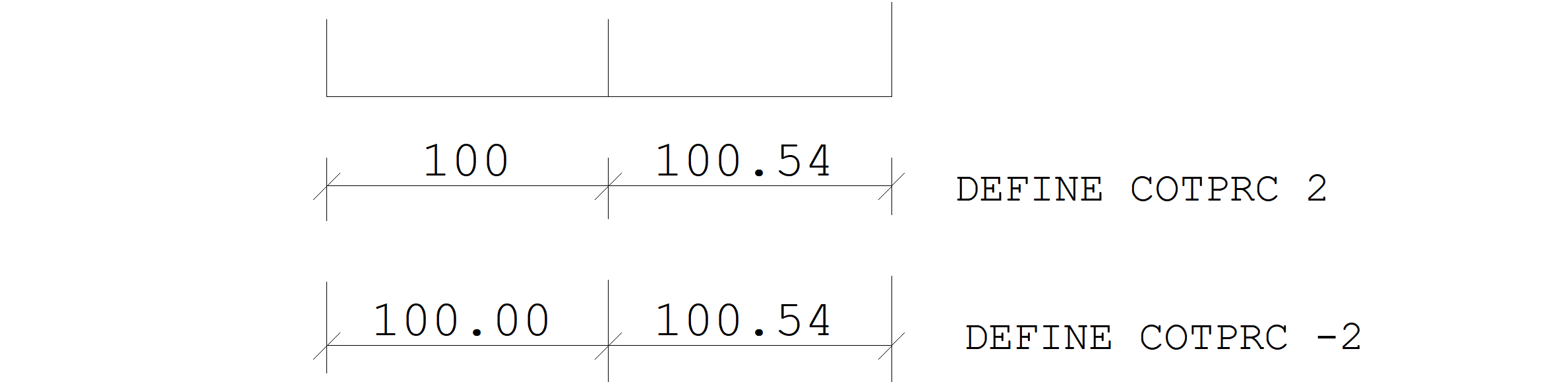
Marca de cotagem
A marca de cotagem pode ser redefinida pelo parâmetro:
DEFINE COTBLO 'nome'
Onde nome é o nome de um bloco de cotagem. Três marcas padrão são geradas com os nomes TICK (default), DOT e ARROW:
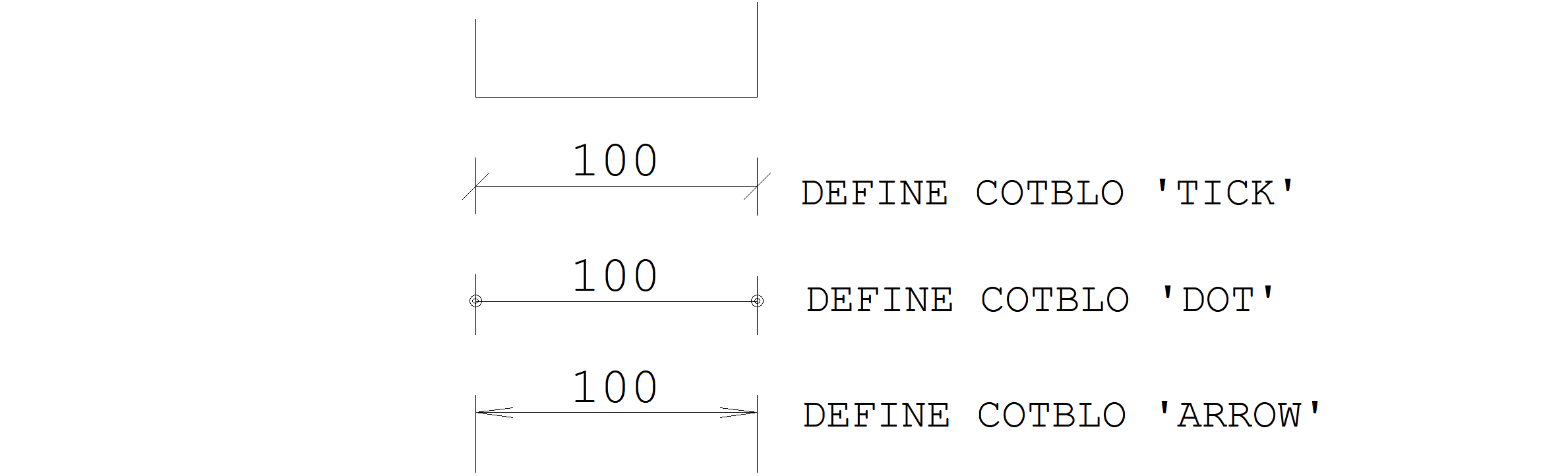
Você pode criar a sua própria marca de cotagem, criando um bloco da seguinte maneira:
- O nome do bloco deve ser atribuído ao parâmetro COTBLO.
- O bloco é um desenho criado na pasta de pesquisa de blocos. Esta pasta é definida pelo comando
DEFINE BIBBLO 'nome'
que é o mesmo usado pelo comando de inserção de blocos. O arquivo INSTAL.LDF é distribuído com BIBBLO valendo %_SUPORTE\BLOCOS\GERAIS, onde %_SUPORTE é a pasta dos arquivos de critérios.
- O bloco de cotagem deve ter tamanho unitário, sendo escalado pelo parâmetro COTTSZ;
- A base de inserção do bloco deve coincidir com a ponta da linha de cotagem. A marca deve apontar para o lado direito, de modo que em uma cotagem horizontal ela é inserida a zero grau do lado direito, e a 180 do lado esquerdo.
- Os elementos do bloco de cotagem devem preferencialmente estar no nível de cotagem default, 221.
EIXOS
É muito comum a locação geométrica de uma obra através de eixos. O comando EIXOS permite definir eixos horizontais e verticais. O projetista fornece as abscissas dos eixos verticais e as ordenadas dos eixos horizontais. A sintaxe do comando é:
EIXOS HORIZONTAL ['A'] y1 y2... VERTICAL ['1'] x1 x2 ...
Normalmente os eixos horizontais são rotulados com letras começando em "A" e os verticais com números, começando em "1". Isto pode ser alterado, fornecendo-se logo após a palavra HORIZONTAL ou VERTICAL a letra/número inicial para rotulação, entre apóstrofes.
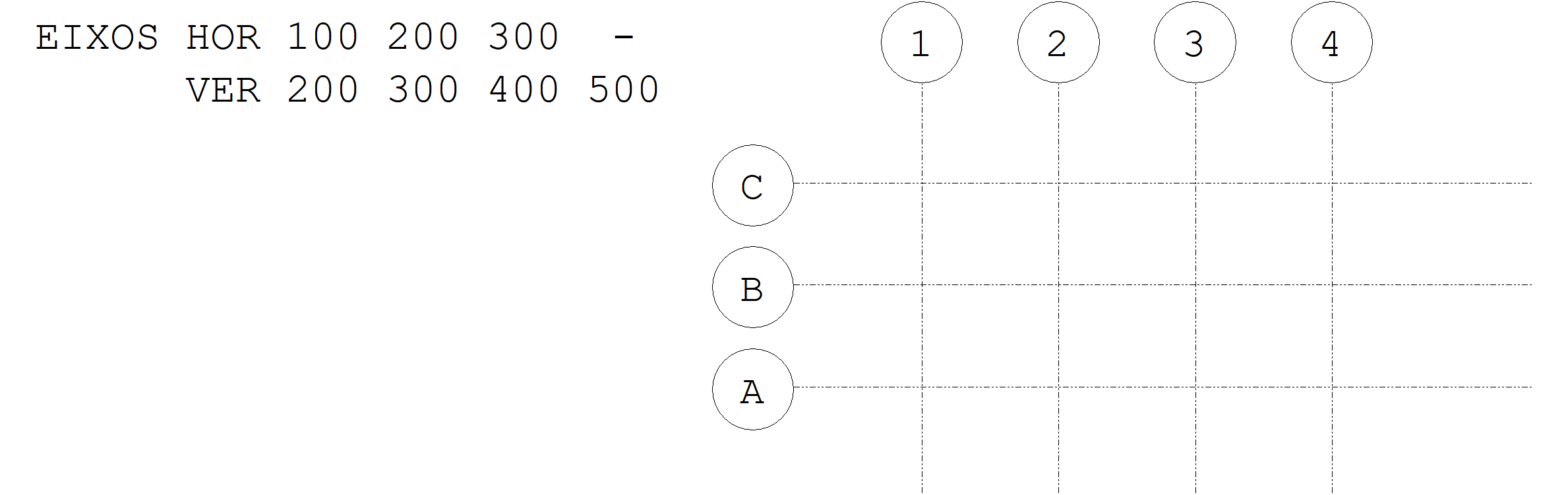
Os eixos são rotulados na mesma ordem de fornecimento das abscissas e ordenadas. Não existe nenhuma restrição quanto à ordem de fornecimento ou espaçamento entre eixos.
Note que o comando prevê a posição, mas não a extensão de cada eixo. O DP determina as coordenadas mínimas e máximas de todos os nós definidos até o comando EIXOS, usando no mínimo as coordenadas dos eixos; eixos são posicionados de forma a "cercar" o desenho. Havendo necessidade de estender mais ou menos os eixos, isto poderá ser feito através do Editor Gráfico.
Os eixos são rotulados com letras de tamanho default . Este tamanho pode ser alterado pelo comando:
DEFINE TAMTEI valor
Coordenadas a partir de eixos
Coordenadas podem ser definidas sobre intersecções de eixos. O sistema aceita como coordenadas válidas uma expressão do tipo:
'E2'
que significa as coordenadas da intersecção do eixo 'E' com o eixo '2'. Em todos os lugares da linguagem onde se permite a entrada de coordenadas, pode-se usar uma intersecção de eixos. Por exemplo:
1 'E2' @ 100,0
Significa: definição do nó 1, a direita da intersecção dos eixos 'E' e '2'.
Sistema e Sub-Sistema
Os desenhos TQS têm propriedades internas. Algumas das propriedades que dizem respeito ao padrão de desenho são o Sistema e o Sub-Sistema
As cores e níveis são dependentes da definição do sistema e sub-sistema dos desenhos.
Os comandos DEFINE IAPLIC e DEFINE ISUBAPLIC definem, respectivamente o sistema e o subsistema do desenho.
DEFINE IAPLIC val
DEFINE ISUBAPLIC val
Todos os níveis de desenho não definidos são criados automaticamente quando são usados pelo DP.
Os valores das variáveis estão listados na tabela da página 69.
Semente de desenho
Os arquivos de desenho gerados pelo programa têm sempre como ponto de partida o chamado arquivo semente de desenho. Quando nenhum arquivo é definido, o DP usa a semente %_SUPORTE\NGE\SEED.DWG. Você pode alterar este desenho de acordo com suas necessidades tendo em mente que este desenho é a semente para TODOS os novos desenhos criados no TQS. Uma maneira melhor é criar novos arquivos de semente e defini-los através dos comando:
DEFINE SEMENTE ‘nome’
onde ‘nome’ é o nome do arquivo semente, sem o tipo .DWG, entre apóstrofes, seguindo as convenções do MS-DOS.
Os níveis e cores do desenho, seguem o padrão definido pelo Sistema e Subsistema descritos no capítulo 4.15 e são sobrepostos aos pré-definidos no arquivo semente.
Desenho: Exemplo
A título de exemplo, construiremos um desenho usando comandos vistos até aqui. Seja um paralelepípedo, mostrado em planta e em duas vistas, como o da figura abaixo (todas as medidas em centímetros):
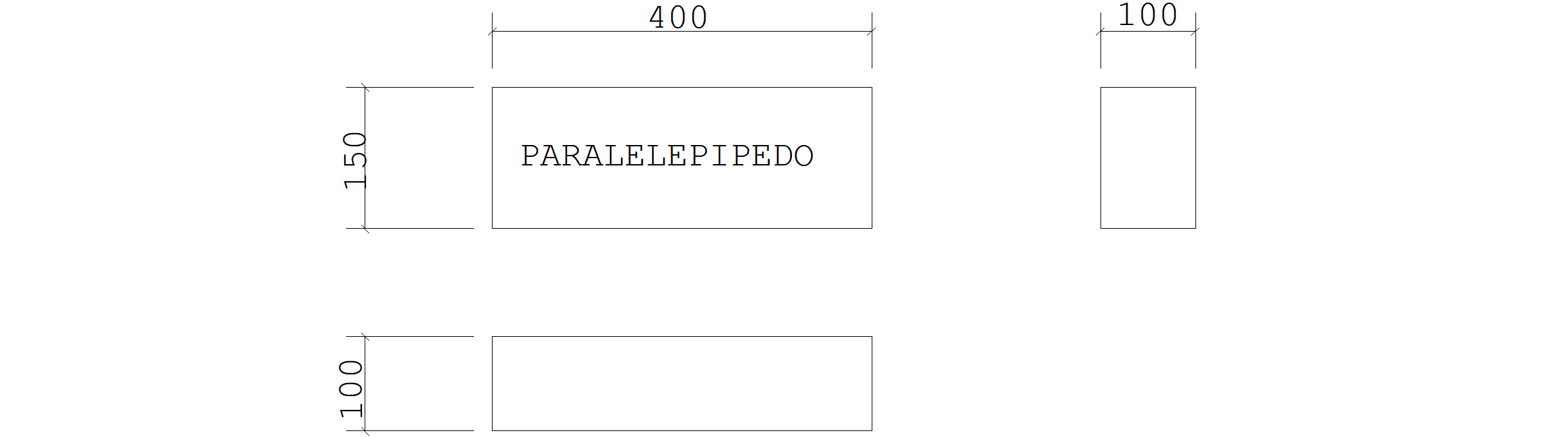
O paralelepípedo tem as suas principais medidas cotadas, e o título "PARALELEPIPEDO" centrado na sua vista facilitar a locação do desenho, vamos inicialmente numerar nós importantes. Embora isto não seja estritamente necessário, quando se monta a geometria através de nós pode-se referenciar novos nós em função dos já existentes, o que facilita o desenho. Os nós, de numeração e posição arbitrariamente escolhida são mostrados na figura seguinte:
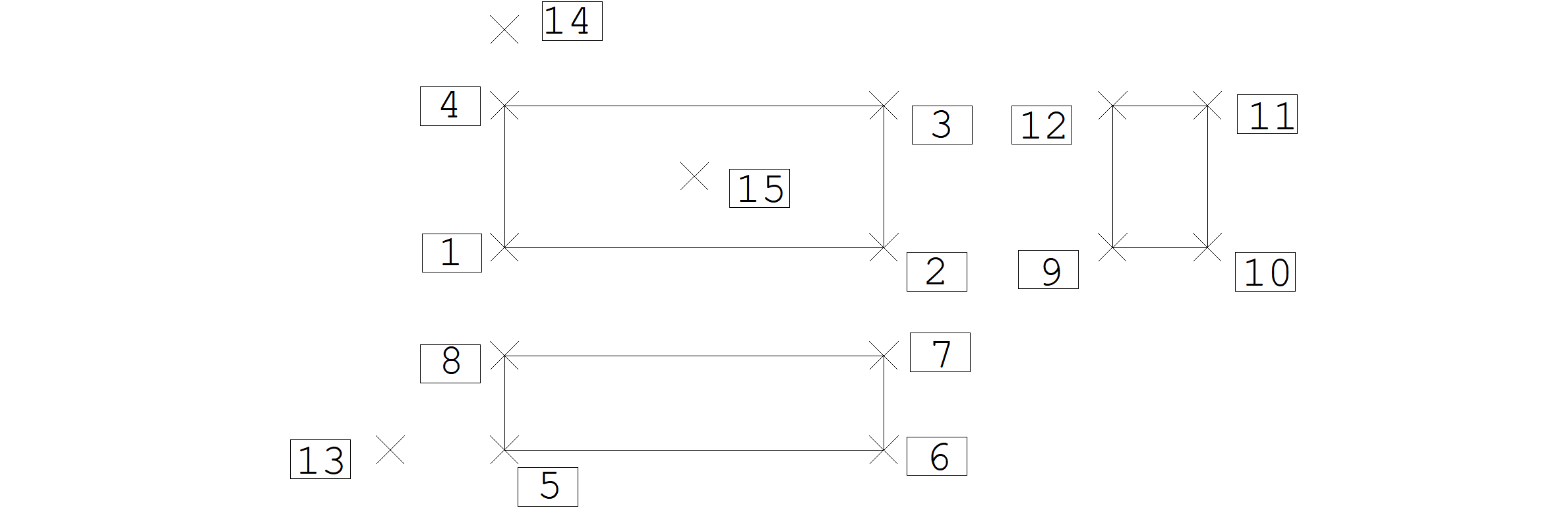
O desenho será montado no arquivo EXEMPLO1.DP. Para digitar o arquivo, utilize os seguintes comandos no gerenciador: “Editar” “Desenho Paramétrico” “Arquivo .DP qualquer”:

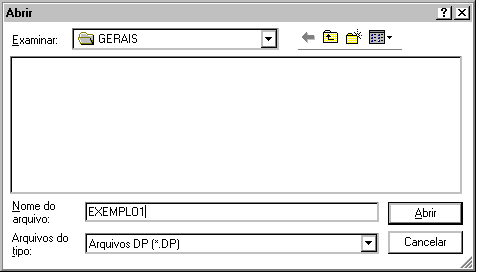
O processamento do arquivo EXEMPLO1.DP gerará o desenho EXEMPLO1.DWG. Escolheremos a escala 1:50. Através do editor de textos iniciamos a montagem do arquivo, cujos primeiros comandos são:
DESENHO 'EXEMPLO1'
DEFINE ESCALA 50
Por default, o fator de escala adotado é 50; colocamos a definição de escala apenas para lembrar que é importante planeja-la com antecedência.
Vamos agora construir os nós. Adotaremos um par de coordenadas arbitrário para o nó 1 e construiremos inicialmente a vista em planta do paralelepípedo:
$
$Vista em Planta
$
1 0,0
3 1 @ 400,150
2 X3,Y1
4 X1, Y3
POLIGONAL 12 3 4 1
A vista em planta é formada por 4 pontos; o primeiro (1) recebeu as coordenadas (0,0), o ponto 3 foi posicionado em relação ao ponto 1 e os pontos 2 e 4 tiveram as suas coordenadas determinadas a partir dos pontos 1 e 3. Finalmente foi desenhada uma poligonal, passando pelos 4 pontos e terminando novamente no primeiro. Os comentários colocados no desenho (com o caractere $) não são necessários, mas a sua colocação é importante para que mais tarde tenhamos alguma referência se for necessário alterar o programa DP.
Façamos agora a vista frontal, com os nós 5, 6, 7 e 8. Colocaremos esta vista abaixo da vista em planta:
$
$Vista frontal
$
81 @ 0, -1.3*50
68 @ 400, -100
5 X8, Y6
7 X6, Y8
POLIGONAL 5 6 7 8 5
O que significa o nó 8 abaixo do nó 1 em 1.3*50 ? O desenho está sendo construído em centímetros em escala 1:1. Durante a plotagem, todas as medidas serão divididas pelo fator de escala, que vale 50. Para obtermos o deslocamento de no papel do plotter, é necessário que multipliquemos este por 50 no desenho, para que mais tarde, a divisão por 50 resulte em no papel.
Façamos agora a vista lateral, à direita da vista em planta:
$
$Vista lateral
$
92 @ 2.5*50,0
119 @ 100,150
10X11,Y9
12X9,Y11
POLIGONAL 9 10 11 12 9
Faltam ainda as cotagens e o texto "PARALELEPIPEDO". Para estes, construiremos os nós auxiliares 13, 14 e 15:
13 5 @ -1*50,0
14 4 @ 0,1*50
15 (X1 + X3)/2,(Y1 + Y3)/2
Os nós 13 e 14 foram afastados de do resto do desenho. O nó 15 foi tomado como a média dos nós 1 e 3. Para colocar as cotagens faremos:
$
$Cotagens
$
COTAGEMVERTICAL 5 8 13
COTAGEMVERTICAL 1 4 13
COTAGEMHORIZONTAL 4 3 14
COTAGEMHORIZONTAL 12 11 14
Os 2 primeiros pontos de cotagem marcam a dimensão a cotar, enquanto que o terceiro ponto define por onde passa a linha de cotagem. Pontos adicionais, quando colocados, continuam a cotagem. Por último, colocaremos o texto "PARALELEPIPEDO" centrado no nó 15, usando a altura default de texto, que é 0.22:
$
$Título do paralelepípedo, centrado
$
TEXTO 15 CENTRADO 'PARALELEPIPEDO'
Para terminar o desenho, colocamos:
FIM
e saímos do editor de textos. Para processar: “Processar” “Desenho Paramétrico”, selecionando o arquivo EXEMPLO1.DP:

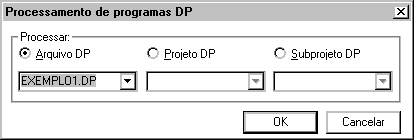
e, finalmente para visualizar a listagem, “Visualizar” “Processamento”: